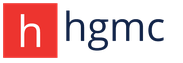Как добавить новый счет в 1с 8.3. Справочник Банковские счета организаций. Подробности работы. Проверка состояния расчетного счета
Обычно работа с банковскими выписками настроена автоматически через систему клиент-банк, но возможность интеграции клиент-банк и 1С есть не всегда. В таком случае работу с банком придется выполнять вручную. Рассмотрим, как формируются нужные документы.
Создание платежного поручения
Чтобы с расчетного счета организации перечислить деньги на оплату поставщикам, уплатить налоги и другие взносы, требуется создать платежное поручение. На вкладке «Банк и касса» выбираем пункт «Платежные поручения»:
Открывается список платежных поручений. В верхней левой части документа нажимаем кнопку «Создать», открывается форма для нового платежного поручения. В ней заполняются поля:
- Вид операции – выбирается из предложенного выпадающего списка согласно виду производимой оплаты;
- Получатель – из справочника контрагентов выбирается нужный контрагент, счет получателя и договор заполняются из реквизитов контрагента автоматически;
- Сумма платежа;
- НДС – по умолчанию устанавливается из данных контрагента;
- Сумма НДС – рассчитывается автоматически;
- Назначение платежа.
Важно правильно указать вид операции, так как в зависимости от выбранной операции, реквизиты документа будут меняться.
Например, при выборе вида операции «Уплата налога», потребуется заполнить поле «Вид обязательства», можно будет поменять КБК и код ОКТМО (по умолчанию заполнены актуальными данными). Поручение для оплаты поставщику выглядит так:
После проведения заполненного поручения на оплату поставщику, в 1С не формируется никаких проводок, это всего лишь информационный документ, который фиксирует необходимость сформировать аналогичную платежку в системе клиент-банк (напомним, речь идет о ручной работе).
Еще один способ сформировать платежное поручение вручную – через кнопку «Оплатить», которая, как и кнопка «Создать» находится выше списка платежных поручений. При нажатии раскрывается список, из которого можно выбрать нужный вид оплаты: «Начисленные налоги и взносы» или «Товары и услуги»:
При выборе одного из пунктов, сама проанализирует задолженность организации и сформирует список документов, по которым требуется произвести оплату:
Для создания платежных поручений сразу нескольким кредиторам, можно отметить нужные документы в списке и нажать кнопку «Создать платежные поручения».
Новые платежки отразятся в списке. Они выделены жирным шрифтом и не проведены, так как их требуется проверить. После проверки правильности заполнения и корректности сумм, поручение проводится. В этом случае также нужно продублировать поручение в системе клиент-банк.
Как только банк подтвердил, что данный платеж перечислен получателю, движение средств на счетах нужно отразить в 1С и произвести списание с расчетного счета организации.
Выполнить списание с расчетного счета можно из того же платежного поручения. В нем нужно установить состояние «Оплачено» и нажать на гиперссылку «Ввести документ списания с расчетного счета».
Документ «Списание с расчетного счета» в отличие от платежного поручения, формирует проводки в 1С.
Увидеть проводки можно при нажатии кнопки «Показать проводки»:
Все заполнилось верно: с расчетного счета организации денежные средства переведены на расчетный счет поставщика, что отражено проводкой Дт60.01 – Кт51. В списке платежных поручений напротив оплаченных документов появляется галочка в первом столбце:
Получение платежей от покупателей
Для отражения поступления денежных средств на расчетный счет организации используется пункт «Банковские выписки» в разделе «Банк и касса»:
При выборе данного пункта открывается журнал, в котором отражаются все поступления и списания с расчетного счета:
Чтобы внести информацию о поступлении, используется кнопка «Поступления». Открывается документ «Поступления на расчетный счет», в котором заполняются поля:
-
Ставка НДС, договор и статья движения ДС заполняются из установленных ранее значений.
Вид операции – в нашем случае устанавливается «Оплата от покупателя»;
Плательщик – из справочника выбирается контрагент, от которого пришли деньги;
После заполнения всех данных, документ проводится:
После проведения можно проверить проводки:
Проводка Дт51 – Кт62.02 показывает, что от покупателя на наш счет деньги поступили.
В списке банковских выписок показана актуальная информация по состоянию расчетного счета на текущий день:
Представлена информация о сумме на начало дня, о поступлениях и списаниях за день, остатке на конец дня.
Если требуется уточнить информацию за любой другой день, можно воспользоваться календарем для выбора нужной даты:
Сформируется список за выбранный день, в котором также будет показана вся информация о состоянии счета.
Реестр документов
Чтобы получить сводную информацию по операциям на банковском счете, используется отчет «Реестр документов», одноименная кнопка для его создания находится в журнале банковских выписок. После нажатия на кнопку формируется документ для печати:
Создается уже заполненный документ, его остается только провести после проверки:
Гасится задолженность контрагента по данной реализации, поступление автоматически попадает в структуру подчиненности реализации:
Аналогичным образом производится выписка платежных поручений на основании покупок и поступлений услуг.
Проверка состояния расчетного счета
Проверить состояние расчетного счета можно как в журнале банковских выписок, так и через «Начальную страницу» на главной странице 1С:
Также для проверки счета можно использовать оборотно-сальдовую ведомость по счету (по 51 счету – для рублевых операций, по 52 – для валютных).
Вводим сведения об организации в справочник Организации, который открывается командой «Предприятие — Организации».
Справочник «Организации» содержит сведения о вашей организации, или организациях – если вы ведете учет сразу по нескольким фирмам.
В первый раз появляется окно справочника Организации, в котором по умолчанию уже стоит Наша организация, дважды щелкните мышью по этой строке для редактирования. Далее все другие организации вводятся кнопкой Добавить или командой Действия – Добавить.
Новая организация добавляется по кнопке «Добавить»
Если вы ведете учет по нескольким предприятиям, то для работы с одним из них необходимо его Установить основной

В открывшемся окне для редактирования обратим внимание на поле «Префикс». В этом поле поставим произвольную символьную комбинацию (двух- или трехбуквенную), например «аа», которая будет добавкой ко всем номерам вводимых документов. Префикс является основой для ведения много — фирменного учета.

Обратите внимание на кнопку Перейти. Она встречается на панели инструментов некоторых справочников и позволяет быстро переходить в другие справочники и регистры, имеющие отношение к выделенному в открытом справочнике элементу.
Справочник «Банковские счета»
В окне ввода сведений организации обратим внимание на поле «Основной банковский счет».
По этой кнопке входим в справочник «Банковские счета» и выберем ранее созданный счет или создадим непосредственно по траектории «Справочники – Банковские счета».
Справочник «Банковские счета» предназначен для хранения информации о банковских счетах всех юридических и физических лиц. Он подчинен справочникам Организации и Контрагенты. Справочник также можно открыть по траектории Операции – Справочники – Банковские счета откроем справочник.
Банковский счет можно добавить по одноименной кнопке

Сведения о банках, в которых открыты расчетные счета организации и предприятий, с которыми она сотрудничает, берутся из справочника «Банки».
Справочник «Банки»
Чтобы вызвать этот справочник выберем траекторию Банк – Банки. Появится окно справочника Банки, в котором записи представлены по областям и городам. Чтоб открыть банки Нижегородской области встаньте желтую папку и правой кнопкой мыши вызовите контекстное меню и в нем выберете Иерархический просмотр и выберете нужный банк.

У этого банка выделите сначала БИК и через контекстное меню скопируйте его и вставьте в документ Банковский счет организации (копировать лучше горячими клавишами Ctrl + C — копировать, Ctrl + V — вставить). Тоже повторите для Корр. Счета. Автоматически эти счета запишутся в справочник Банковские счета. Потом работаем с ним.
– современное средство учета, которое позволяет регистрировать разнообразные операции, в том числе такие, как поступление денег на счет в банке или списание с него.
Прежде всего, необходимо заполнить реквизиты расчетного счета (или нескольких счетов) нашей организации. Для этого служит вкладка «Банковские счета» в форме сведений об организации:
Также должны быть заполнены расчетные счета контрагентов, которые будут перечислять нам деньги и которым будем перечислять мы. Их можно заполнить в справочнике « » или непосредственно в банковских документах программы.
Как правило, современные банковские расчеты осуществляются через интернет-соединение с помощью программ типа «Банк-клиент». При этом в базу 1С загружаются уже готовые выписки банка. В 1С требуется заполнять только платежные поручения. Тем не менее, программа позволяет создавать документы банковских операций и вручную.
Рассмотрим, как выглядит в «1С:Бухгалтерии» списание и поступление денег через банк.
Списание денежных средств с расчетного счета в 1С 8.3
- Обычно сначала заполняется документ «Платежное поручение ». Он не делает бухгалтерских проводок, а служит для передачи в банк сведений о том, что с нашего банковского расчетного счета нужно произвести перечисление на счет получателя. Чтобы просмотреть или создать платежное поручение, нужно зайти в раздел меню «Банк и касса» (Банк – Платежные поручения).

На изображении видно, что документ имеет поле «Вид операции». От выбора значения в нем зависят реквизиты и проведение самого документа. По умолчанию автоматически устанавливается вид «Оплата поставщику», при необходимости можно выбрать другой.
В платежном поручении должны быть указаны такие данные, как получатель (контрагент) и его счет, вид и очередность платежа, сумма и назначение платежа. При наличии нескольких организаций или нескольких расчетных счетов следует выбрать организацию и ее счет. Для видов операций, отражающих расчеты с контрагентами, указывают договор и ставку НДС.
Обратите внимание, что вид договора должен соответствовать виду операции:
- для «Оплаты поставщику» нужен договор «С поставщиком»;
- для «Возврата покупателю» – «С покупателем».
Поле «Идентификатор платежа» служит для указания УИН при необходимости. Если в программе настроен учет по , то в платежном поручении (как и во всех «денежных» документах) будет поле «Статья ДДС», которое также следует заполнить.
Получите 267 видеоуроков по 1С бесплатно:
В документе реквизиты организации и контрагента отображаются в виде ссылок, по нажатию на эти ссылки можно редактировать реквизиты. Кроме того, с помощью кнопки «Настройка» можно настроить отображение наименования и КПП контрагента и организации, назначения платежа, месяца, суммы.
Внизу документа есть флаг «Оплачено». Не рекомендуется ставить его вручную, этот флаг устанавливается автоматически при регистрации оплаты в программе. Платежное поручение проводится и сохраняется в журнале. Неоплаченную «платежку» можно определить по отсутствию отметки об оплате:

После заполнения платежное поручение передают в электронном или в печатном виде в банк. В 1С возможен электронный обмен с банком непосредственно из программы, но для этого требуется предварительная настройка, которую выполняет специалист.
- После того как оплата поручения прошла через банк, в программе должен быть зарегистрирован документ «Списание с расчетного счета ». При выполнении этот документ создается автоматически после загрузки данных из банка. В противном случае нужно ввести его вручную. Удобнее всего это сделать из того платежного поручения, оплату по которому мы хотим отразить: нужно открыть «платежку» и в ней нажать на ссылку «Ввести документ списания с расчетного счета».
Будет автоматически создан новый документ «Списание с расчетного счета», целиком заполненный на основании нашего платежного поручения. Однако все реквизиты доступны для изменения.

Счет учета заполнен по умолчанию — это бухгалтерский счет учета средств, находящихся на расчетных счетах организации.
Счет расчетов с контрагентом и счет авансов установлены автоматически исходя из вида операции. Во время проведения документа программа сама решит, является ли данный платеж авансом (проанализировав расчеты по договору), и сделает соответствующую проводку.
Реквизит «Погашение задолженности» определяет алгоритм анализа расчетов с контрагентом. Если вместо «Автоматически» выбрать «По документу», то потребуется выбрать документ расчетов.
При проведении выполняется проводка бухучета по списанию средств с расчетного счета согласно виду операции документа и настройкам.
После того как «Списание с расчетного счета» было проведено, в исходном платежном поручении автоматически устанавливается флаг «Оплачено» и появляется ссылка на документ списания:
В журнале платежных поручений также появляется отметка об оплате.
Введенный документ списания с расчетного счета сохраняется в журнале , который доступен через раздел «Банк и касса» (Банк – Банковские выписки).

Программа позволяет заносить «Списание с р/с» и непосредственно в журнале банковских выписок с помощью кнопки «– Списание» без предварительного оформления платежного поручения.
Поступление денежных средств на расчетный счет
Для регистрации этой операции в 1С 8.3 служит документ «Поступление на расчетный счет». Как правило, он в готовом виде загружается в программу при обмене с банком. Ручной ввод документа доступен из того же журнала «Банковские выписки» по кнопке «+ Поступление».
Так же, как и документ списания, «Поступление на расчетный счет» имеет поле «Вид операции», от заполнения которого зависят реквизиты и параметры проведения документа. Остальные данные тоже похожи на документ списания: счет учета, контрагент (в данной случае он является плательщиком), сумма и назначение платежа, а также, в зависимости от вида операции документа и от настроек, договор, ставка НДС, счета расчета, . Если документ отражает оплату от покупателя по ранее выставленному счету, то его можно выбрать в поле «Счет на оплату».
Банковский счет организации
В справочнике "Банковские счета предприятий" хранятся сведения о банковских счетах собственных предприятий, входящих в перечень торгового предприятия. Для каждой организации имеет возможность быть введено любое количество банковских счетов.
Информация о банковских счетах заносится в форме конкретной организации. При заполнении нового банковского счета организации выбирается информация, характеризующая банковский счет: номер счета, вид счета, валюта денег, банк, в котором открыт счет и банк – корреспондент для непрямых расчетов, и вспомогательная информация, нужная для правильного ввода платежных документов по указанному счету.
Для определения банка хватит заполнить поле БИК. При заполнении значения в это поле выполняется поиск банка в справочнике Банки и автоподстановка значений в остальные поля. Если банковский счет не найден, то дается его указать из справочника Банки.
Обратите внимание. Если информации о банке нет в классификаторе, то ее допустимо заполнить руками. Поля для ввода информации о банке будут доступны во время задания флага Отредактировать параметры банка.
Обратите внимание. Информация о банковских счетах получателей (клиентов, поставщиков и других партнеров) хранится в обособленном справочнике "Банковские счета получателей".
автоматом заполнялась информация о подразделении организации?
Какие настройки требуется определить, если во время оформления платежей по данному расчетному счету применяется обработка Клиент-банк?
Как создается название банковского счета организации?
Как зафиксировать введенные данные о банковском счете?
Допустимо ли в программе выключить контроль списания денег по частному расчетному счету?
Как определить организацию в карточке банковского счета?
* Если новый банковский счет заполняется из перечня, в котором произведен отбор по конкретной организации, то информация об организации заносится автоматом.
* Если организация не заполнилась, то ее надо непременно определить. Каждый банковский счет непременно обязан относиться к конкретной организации.
* Выбор организации происходит в перечне выбора справочника "Организации". Для ускоренного выбора допустимо определить ИНН либо короткое название организации.
* Выбор организации - владельца банковского счета позволяется лишь для нового элемента справочника
"Банковские счета предприятий", после записи справочника, отредактировать организацию запрещено.
Как заполнить номер банковского счета?
Информация о номере счета заполняется в поле "Номер счета". Номер счета обязан быть 20-разрядным.
6-8 цифры номер счета соответствуют коду валюты из классификатора валют. Если код валюты счета (6-8 цифры номера счета) соотносится коду существующего элемента справочника "Валюты", то после ввода номера счета автоматом установится содержимое поля "Валюта".
Пример расчетного счета организации.
* Номер расчетного счета 40502 643 К 0021 0000128.
* Балансовый счет второго режима - 40502 (разряды 1 - 5)
* Код валюты (рубли) - 643 (разряды 6 - 8).
* Защитный ключ - К (разряд 9).
* Номер филиала банка - 21 (разряды 10 - 13).
* Порядковый номер лицевого счета - 128 (разряды 14 - 20).
Как указать валюту банковского счета?
Валюта банковского счета автоматом заносится после определения номера счета.
Если валюта не заполнилась либо ее требуется отредактировать, то выбор валюты происходит из перечня выбора справочника "Валюты". Для ускоренного выбора валюты допустимо определить код валюты либо ее название.
Как сделать таким образом, для того чтобы при выгрузке платежных документов в программу Бухгалтерия предприятия автоматом заполнялась информация о подразделении организации?
* В банковском счете выберите частное подразделение, выбрав его из справочника Структура предприятия.
* Информация о этом подразделении будет применяться при выгрузке платежных документов, зарегистрированных по данному банковскому счету в конфигурацию Бухгалтерия предприятия.
* В конфигурации "Бухгалтерия предприятия" будет создано нужное подразделение:
Организация+подразделение, заданные в карточке банковского счета.
* Информация об данном подразделении будет автоматом занесена во всех платежных документах, которые будут выгружаться в конфигурацию Бухгалтерия предприятия.
Как определить банк в котором открыт р/с?
* В поле "БИК" введите банковский идентификационный код (БИК) банка, в котором открыт р/с.
* По значению поля "БИК" автоматом подбирается нужный банк из классификатора банков.
Поиск информации о банке происходит в справочнике "Банки". Информация в справочнике "Банки" заносится из Классификатора банков РФ. Релизована возможность автоматизированного обновления классификатора банков с сайта "РосБизнесКонсалтинг" при помощи регламентного задания "Загрузка классификатора банков".
Обратите внимание. Во время заполнения информации о банке заносится информация, которая досконально соотносится записи о банке в общероссийском классификаторе, загруженном с сайта РБК либо с диска ИТС. Если требуется исправить данные, то требуется это сделать в форме соотносящегося банковского счета.
Откорректированная информация будет применяться во время оформления всех платежных документов по этому банковскому счету.
Для редактирования данных о банке выставьте флаг "Изменить параметры банка" и введите информацию о новых параметрах банка. Эта информация сохранится после записи информации о банковском счете.
Как определить банк в ситуации расчетов по корреспондентским счетам, открытым в иных банках?
* Выставьте флаг "Платежи проводятся через корреспондентский счет, открытый в другом банке".
* В таком случае делается доступным для изменения параметр "БИК" банка для непрямых расчетов.
* Введите БИК.
* По значению поля "БИК" автоматом подбирается нужный банк изначально из существующих элементов справочника "Банки".
Как заполнить информацию о плательщике, которая будет заполняться во время печати исходящих платежных поручений?
Информация о плательщике заносится в форме банковского счета организации на странице "Настройка печати платежных поручений". Информация о плательщике автоматом заносится сокращенным наименованием организации после определения организации в банковском счете.
* Для изменения информации о плательщике выставьте флажок "Изменять текст наименования организации".
* Измените текст в поле Текст наименования организации в поле "Плательщик".
* Заполненный текст будет вставляться в поле "Плательщик" во время печати исходящих платежных поручений.
Как сделать таким образом, для того чтобы в платежном поручении название месяца выводилось прописью, а не числом?
* В форме банковского счета организации на странице "Настройка печати платежных поручений" укажите в качестве вида отображения месяца - прописью.
* Во время печати исходящих платежных поручений, в которых определен данный банковский счет, информация о месяце будет отображаться прописью.
* К примеру, дата платежного поручения 27.09 будет выведена на печать, как 27 сентября.
Как сделать таким образом, для того чтобы в платежном поручении не указывалась информация о копейках, если сумма платежа есть целым числом?
Данная информация заносится в форме банковского счета организации на странице "Настройка печати платежного поручения". Выставьте флажок в поле "Отображать сумму без копеек, если она в целых рублях".
В платежных поручениях, зарегистрированных по этому банковскому счету, сумма платежа в целых рублях будет отображаться без определения копеек.